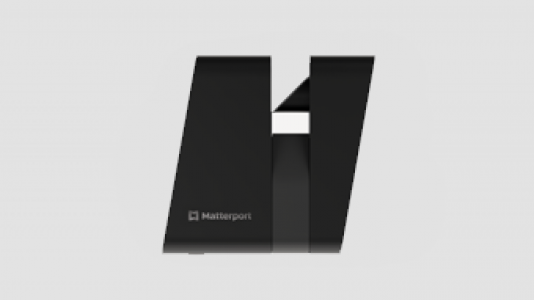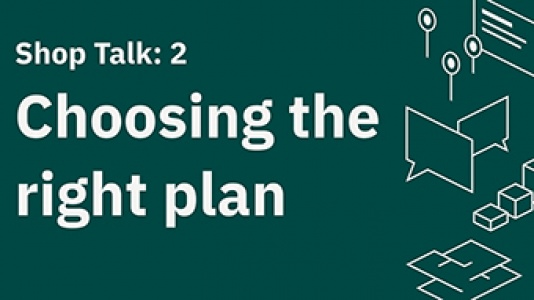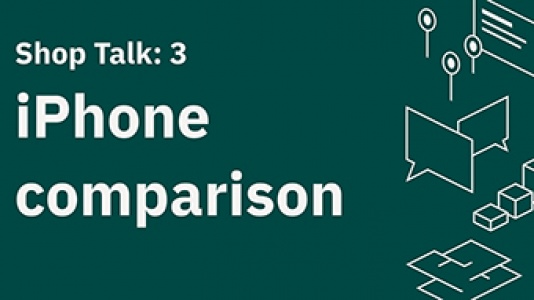Support
Hier finden Sie Antworten auf Ihre Fragen, Schnellstart-Anleitungen, die Bestellungsnachverfolgung und Community-Support.
Hilfecenter und Kundenservice
Finden Sie Anworten im Hilfecenter
Das Hilfecenter bietet detaillierte technische Informationen, Anleitungen zur Fehlerbehebung und wertvolle Tutorials.
Bestellstatus einer Kamera nachverfolgen
Überprüfen Sie den Status Ihrer Kamerabestellung mit Ihrer E-Mail-Adresse und Rechnungsnummer.
Top-Fragen rund um Ihr Konto
-
Wie kann ich mein Passwort zurücksetzen?
-
- Melden Sie sich bei der Matterport-Cloud (my.matterport.com) an.
- Klicken Sie auf den Link „Forgot password?“.
- Geben Sie Ihre E-Mail-Adresse ein und klicken Sie auf „Continue“
- Eine Anfrage zur Passwortzurücksetzung wird gesendet.
-
Wie kann ich meine Rechnungslegungsdaten ändern?
-
- Melden Sie sich bei der Matterport-Cloud (my.matterport.com) an.
- In der Ecke oben rechts klicken Sie auf den Pfeil neben Ihrem Kontonamen.
- Wählen Sie „Settings“ im Aufklappmenü.
- Unter „My Profile“ klicken Sie auf „Billing”.
Auf dieser Seite können Sie Ihr Abo des Kontos ändern, bereits ausgestellte Rechnungen einsehen, und Ihre Rechnungsadresse sowie Ihre Zahlungsart ändern.
-
Wie kann ich eine Kopie einer Rechnung herunterladen?
-
- Melden Sie sich bei der Matterport-Cloud (my.matterport.com) an.
- In der Ecke oben rechts klicken Sie auf den Pfeil neben Ihrem Kontonamen.
- Wählen Sie „Settings“ im Aufklappmenü.
- Unter „My Profile“ klicken Sie auf „Billing”.
Bewegen Sie die Seite nach unten, um alle Ihre bereits ausgestellten Rechnungen einzusehen und laden Sie das gewünschte PDF für Ihre Unterlagen herunter.
-
Wie kann ich mein Konto auflösen?
-
Nur der Kontoinhaber oder Abrechnungskontakt kann ein Matterport-Abonnement kündigen. Dies kann auf der Seite "Einstellungen" seines Matterport Cloud-Kontos (my.matterport.com) erfolgen.
-
Wie kann ich mein Abonnement herabstufen?
-
Die Herabstufung eines Abos ist eine Änderung am von Ihnen momentan genutzten Plan zu einem Plan, dessen Abonnementgebühren geringer ausfallen, wie zum Beispiel von „Professional Plus” (monatlich) zu „Professional” (monatlich), oder „Business” (jährlich) zu „Professional” (jährlich). Eine Herabstufung kann auch eine Änderung der Laufzeit bedeuten, wie vom Plan „Professional” (jährlich) zu einem „Professional” (monatlich).
- Melden Sie sich bei der Matterport-Cloud (my.matterport.com) an.
- In der Ecke oben rechts klicken Sie auf den Pfeil neben Ihrem Kontonamen.
- Wählen Sie „Settings“ im Aufklappmenü.
- Unter „My Profile“ klicken Sie auf „Billing”.
- Klicken Sie auf die Schaltfläche „Change Plan“ rechts.
- Wählen Sie den von Ihnen gewünschten Plan neu aus.
Bei der Herabstufung von Abonnements erfolgen keine Rückerstattungen. Daher wird eine Herabstufung erst dann wirksam, wenn die derzeitige Abolaufzeit beendet ist.
-
Wo finde ich meinen Grundriss-Status?
-
Um einen Grundriss zu bestellen, müssen die folgenden Bedingungen Ihrerseits erfüllt sein:
- Sie müssen in Ihrem Konto die Option „Schematic Floorplans“ aktiviert haben.
- Sie müssen den Plan „Professional” oder höher abonniert haben.
- Ihr Scan muss mithilfe einer von Matterport unterstützten Kamera erfolgt sein.
Häufigste Fragen unserer Anwender
-
Wie kann ich ein gelöschtes Modell wiederherstellen?
-
Der Kundensupport kann gelöschte Modelle nicht wiederherstellen. Sollten Sie der Meinung sein, dass Sie in der Zukunft eines Ihrer Modelle benötigen werden, löschen Sie dieses nicht.
-
Wie werden Gesichter verzerrt?
-
- Öffnen Sie die Matterport Capture App auf Ihrem iOS-Gerät.
- Scannen Sie das Objekt so, wie Sie es normalerweise auch tun würden.
- Bei Abschluss des Scans klicken Sie auf das Symbol „Upload“ oben rechts.
- Im Fenster zum Hochladen des Auftrags bewegen Sie den Schalter „Blur Faces“ nach rechts, um die Verzerrung von Gesichtern zu aktivieren und nach links um diese zu deaktivieren.
- Klicken Sie nun auf die Schaltfläche „Upload“.
-
Wie kann ich Modelle für den Offline-Gebrauch herunterladen?
-
Klicken Sie unter der Miniaturansicht auf das Symbol „Download“.
Das Symbol „Download“ wandelt sich in eine Fortschrittsanzeige um, so wie unten rechts sichtbar. Sollte das Symbol „Download“ für Sie nicht sichtbar sein, dann wurde das Matterport-Modell bereits auf Ihr Gerät heruntergeladen.
-
Wie können Modelle kopiert werden?
-
- Öffnen Sie die Matterport Capture App und bewegen Sie sich auf den Startbildschirm.
- Klicken Sie „Select“ oben rechts.
- Klicken Sie auf das oder die zu kopierende/n Modell/e.
- Klicken Sie auf „Duplicate“, um eine Kopie des/r ausgewählten Modells/e zu erstellen.
Sie können die Kopie jetzt bearbeiten — Markierungen hinzufügen/ entfernen und/oder Scans hinzufügen/entfernen — und dann die Kopie hochladen.
-
Wie erfolgt die Übertragung von Modellen?
-
- Der ursprüngliche Eigentümer (Sender) initiiert die Übertragung in der Matterport-Cloud (my.matterport.com). Die Matterport-Cloud sendet an den bestimmten Adressaten eine Benachrichtigung via E-Mail.
- Der Empfänger meldet sich mithilfe des Links in der E-Mail an. Nach Überprüfung der Details der Übertragung, kann die Übertragung akzeptiert werden.
- Die Matterport-Cloud bestätigt die vollständige Übertragung mit dem Sender.
Nur Admins können eine Übertragung veranlassen (der Sender sein). Der Empfänger kann jedoch jeder Mitarbeiter des Unternehmens sein.
-
Wie kann ich Mitarbeiter hinzufügen?
-
- Öffnen Sie das Matterport-Projekt, dass Sie teilen wollen.
- Oben rechts klicken Sie dann auf das Symbol „Collaborator“.
- Geben Sie die E-Mail-Adresse des Nutzers ein, den Sie einladen wollen.
- Wählen Sie Admin-Rechte - im Aufklappmenü wählen Sie entweder „View“ (Nutzer-Rechte) oder „Edit“ (Admin-Rechte).
- Halten Sie Ihre Einladungsbegrenzung ein - die gesamte Anzahl der Mitarbeiter, die Sie Ihrem Konto hinzufügen können ist von Ihrem Abonnement der Matterport-Cloud abhängig.
Videos der Matterport-Akademie
Vorstellung der Capture App
Markierung von Fenstern, Spiegeln und Zierleisten
Bewährte Schritte für Aufnahmen im Außenbereich
Sie brauchen sofortige Unterstützung?
Support: +49 695 060 7997 / Vertrieb: +49 695 660 8908
Werden Sie Teil unserer Community
Die Matterport Official User Group (MOUG) ist eine Plattform für Anwender, damit diese in einer unterstützenden und ermutigenden Umgebung positive Gespräche über alle mit Matterport verbundenen Themen führen können.